8.4. Yardım Sayfası (Web)
Eğitim365 sisteminde yaşadığınız aksaklık, sorun veya bilgilendirme ihtiyaçları için kurumunuzun uzaktan eğitim merkezinden (UZEM) yardım talebinde bulunabilirsiniz. Yardım talebinize bir görevli atanacak ve size sorununuz ile ilgili geri bildirim mesajı gönderecektir. Almış olduğunuz geri bildirime tekrardan mesaj göndererek sorun ile ilgili kurumunuzun uzaktan eğitim birimi ile iletişim halinde kalabilirsiniz. Kurumunuza bulunduğunuz yardım talebi kurumunuz tarafından çözülememesi durumunda kurumunuz Eğitim365 üretici firması ile sorunu çözmesi konusunda iletişime geçecektir.
Üst menüde yer alan iletişim araçları düğmesine tıklayın.
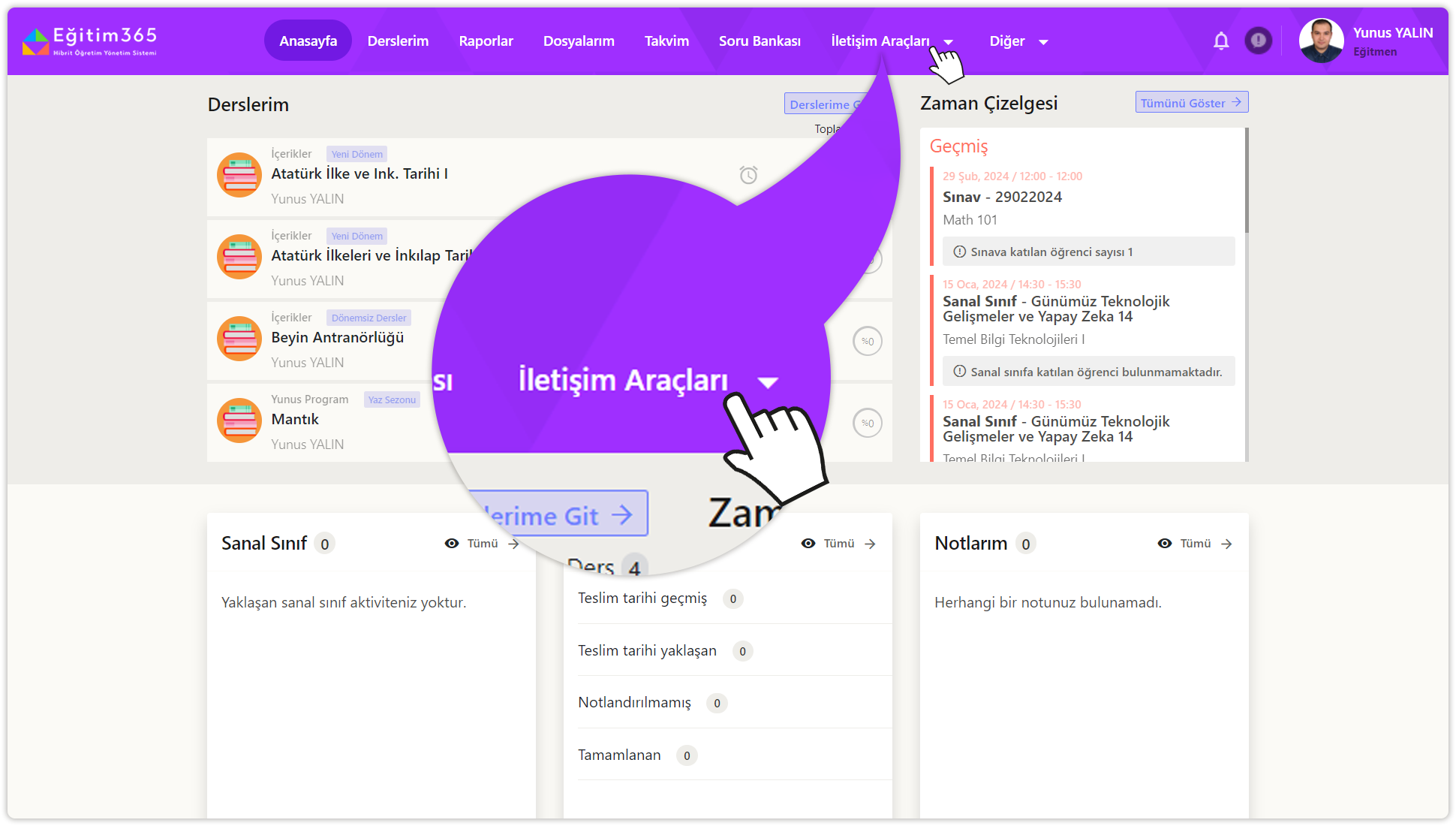
Açılan listede yardım düğmesine tıklayın.
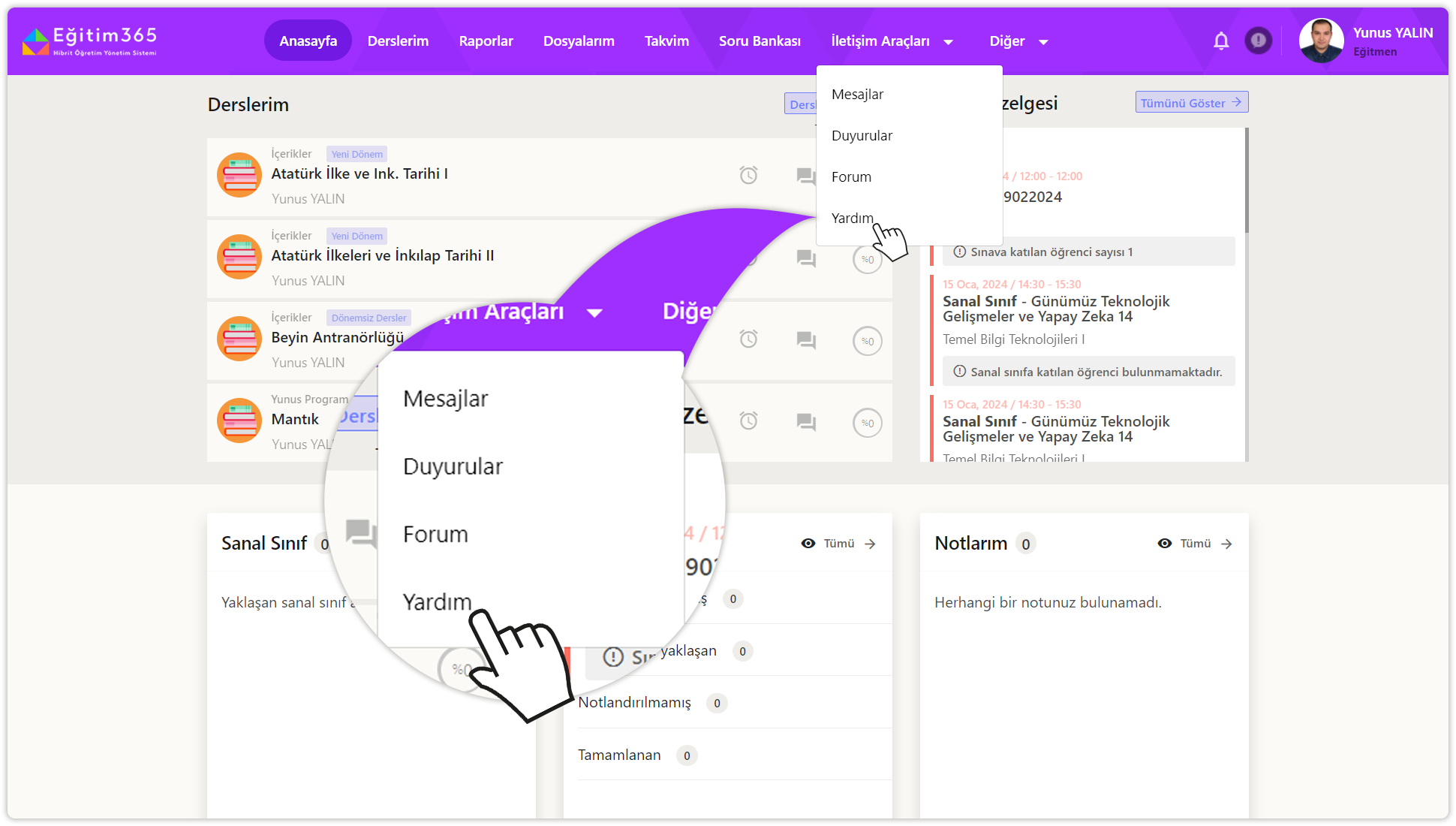
Yardım sayfasında daha önce oluşturduğunuz yardım taleplerini ve durumlarını görüntülüyorsunuz.
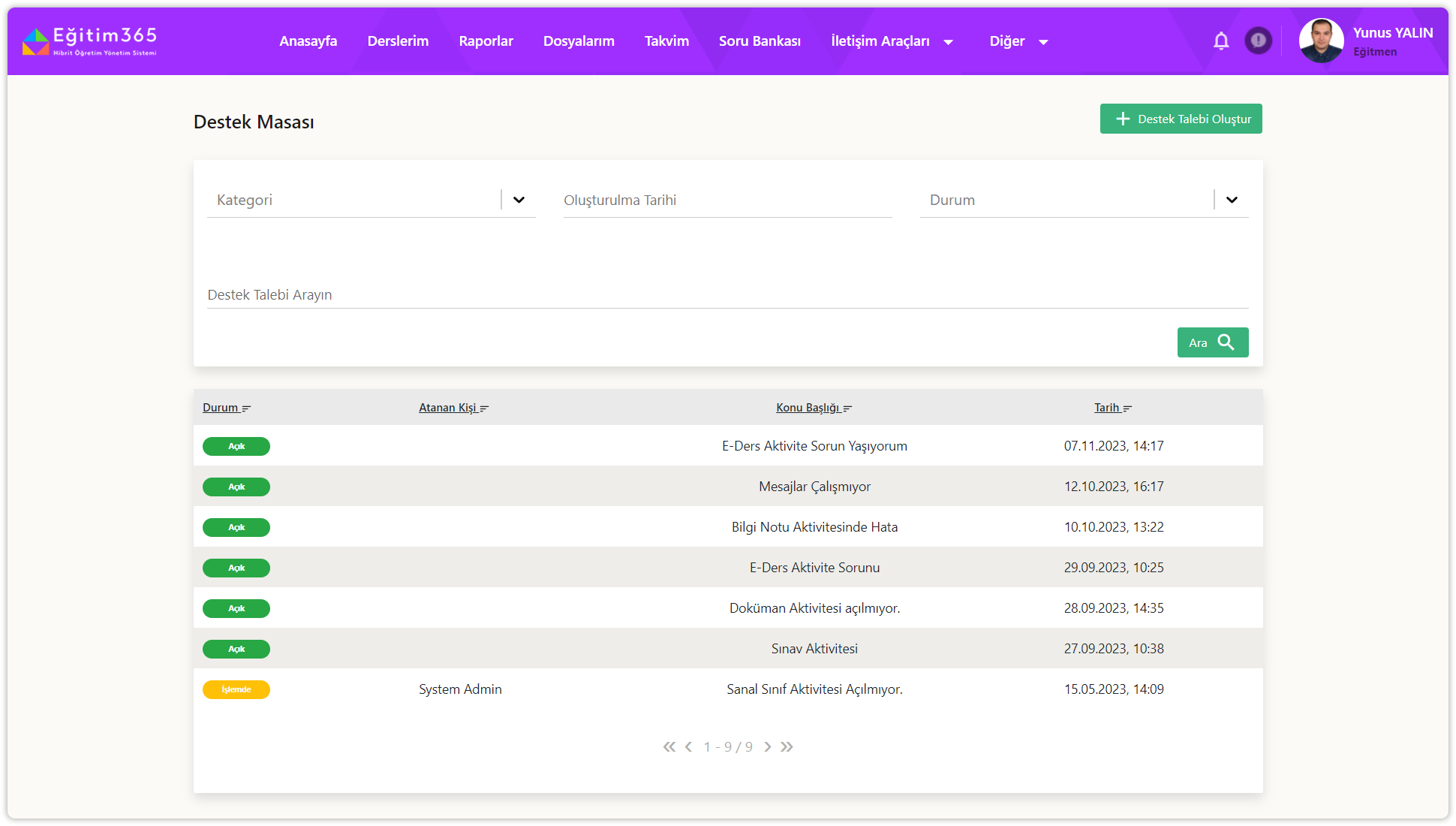
Yeni yardım destek talebi oluşturmak için yardım sayfasının sağ üstünde yer alan destek talebi oluştur düğmesine tıklayın.
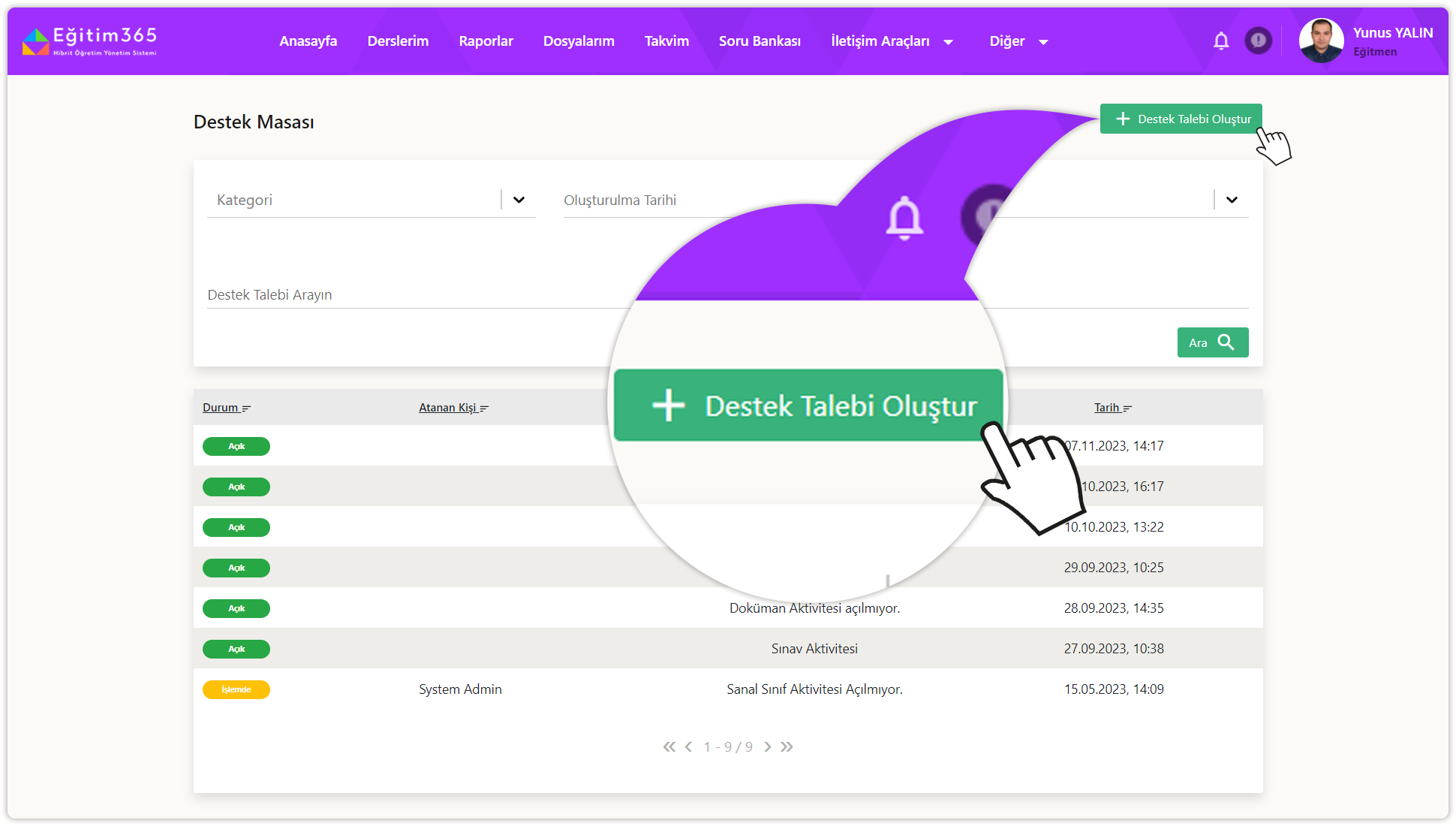
Yeni destek talebi oluştur penceresinde konu başlığı, kategori ve açıklama bilgilerini girmeden destek talebi oluşturulamaz.
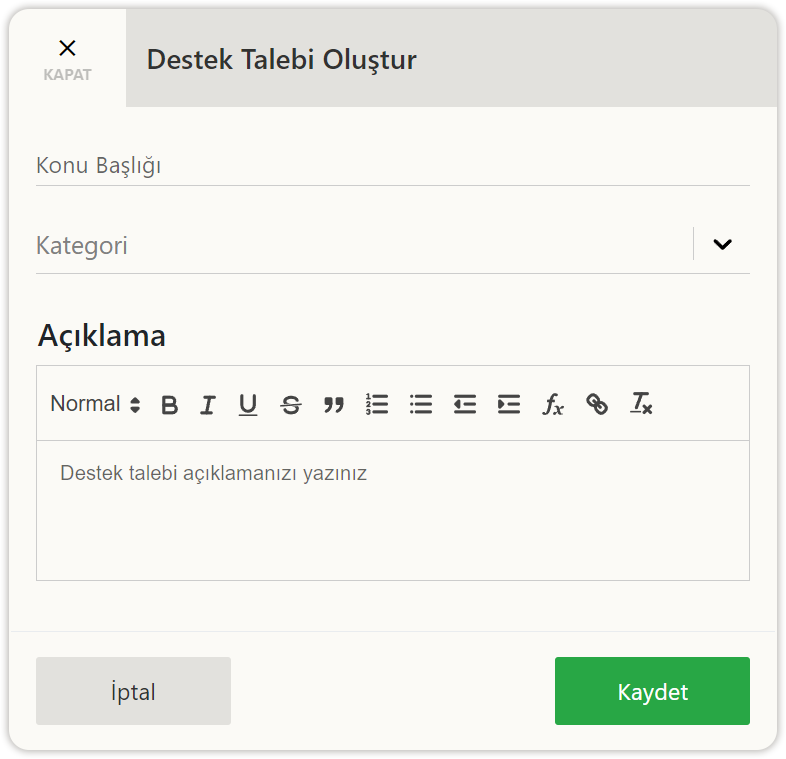
Destek talebi oluştur içerisinde;
Konu başlığı girin.
Kategori açılır listesinden sanal sınıf, sınav, ödev, e-ders veya diğer olarak kategori seçimi yapın.
Açıklama bölümünde konu başlığında kısaca belirttiğiniz sorununuzu detaylandırarak yazın.
Kaydet düğmesine tıklayın.
Destek talebiniz eklediğiniz detaylar ile kurumunuzun UZEM Birimine iletildi.
Yardım sayfasında yer alan arama bölümünde; kategori, oluşturulma tarih aralığı, durum ve destek talebi metninizi ekleyerek destek talepleriniz arasında arama yapabilirsiniz.
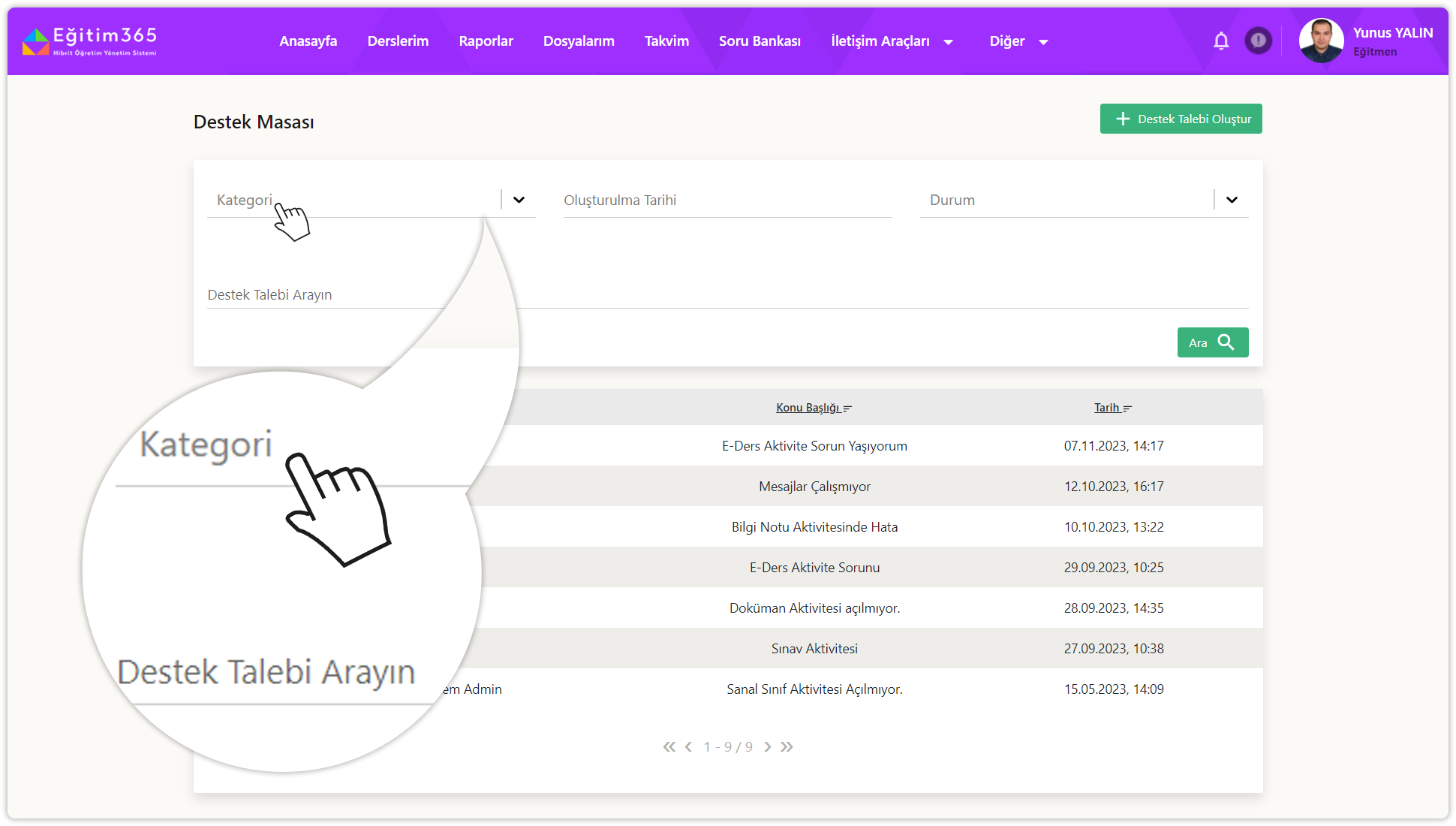
Yardım sayfasında yer alan arama bölümünün sağ altında yer alan ara düğmesine tıklayın.
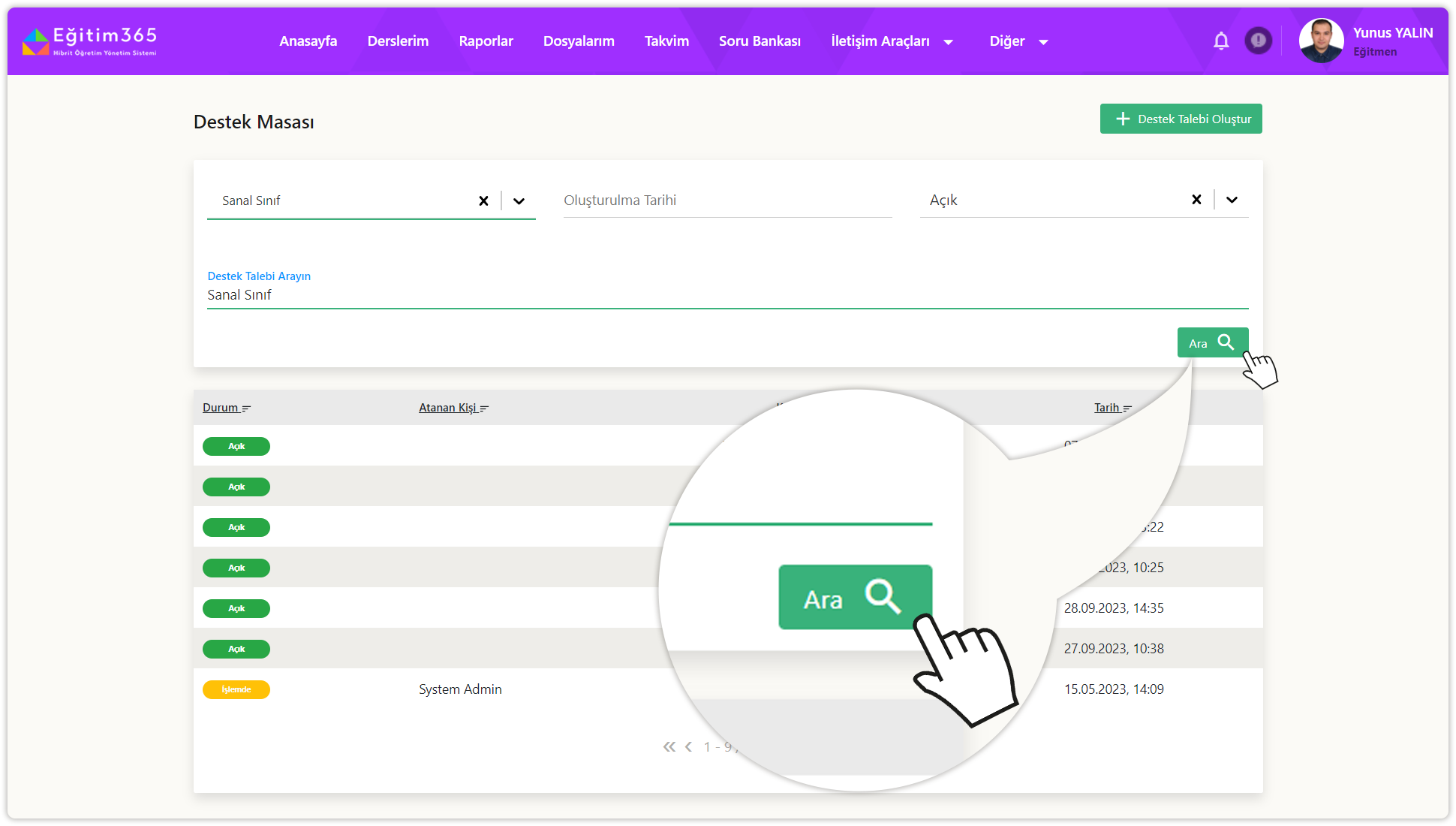
Destek talepleriz arasında yer alana herhangi bir destek talebi mesajına tıklayarak UZEM biriminiz ile destek mesajlaşmalarınızı görüntüleyebilirsiniz.
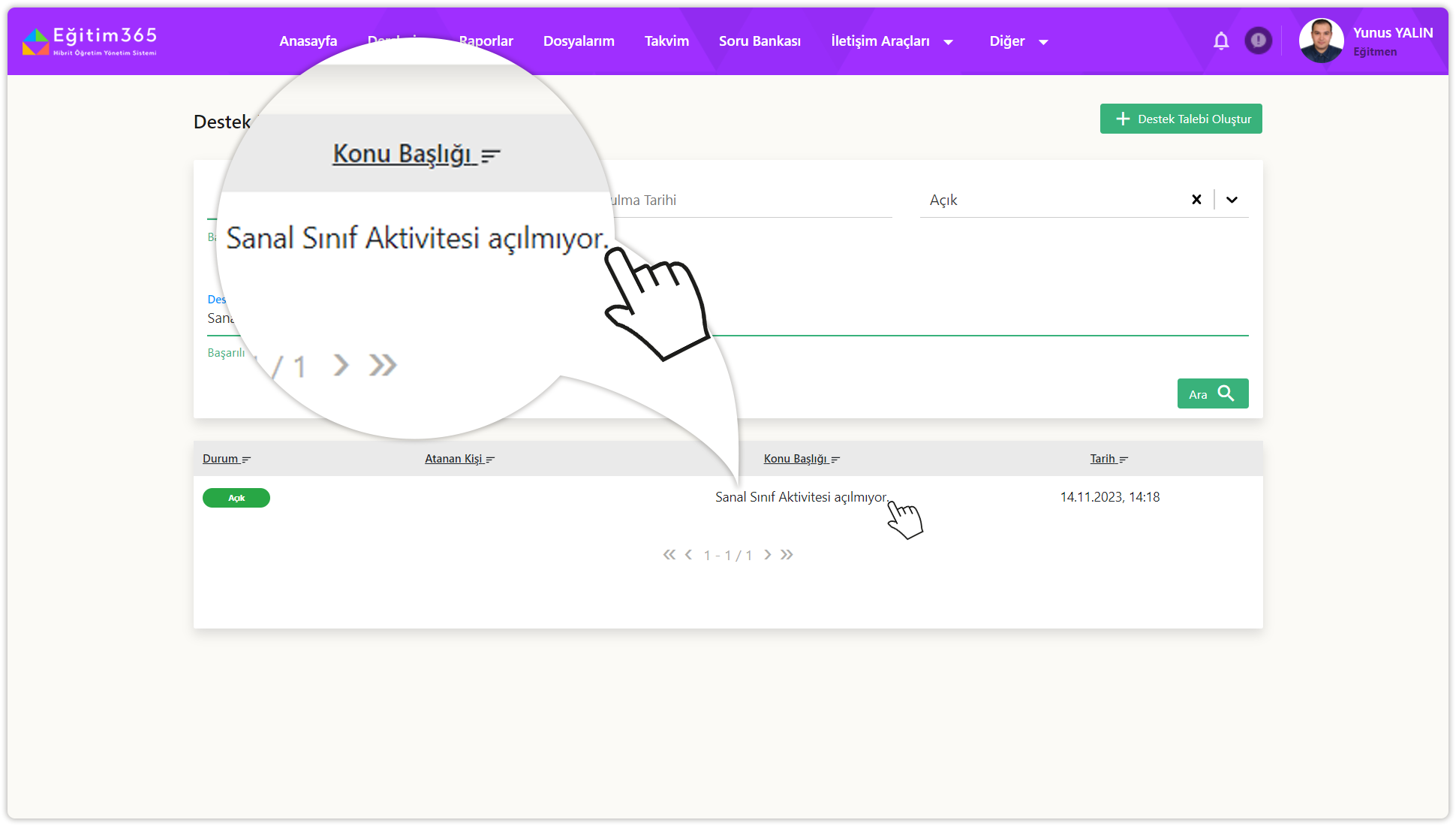
Açılan pencerede UZEM biriminizin destek talebinize göndermiş olduğu mesajı görüntüleyebilir ve sorununuz devam ediyorsa tekrar cevap yazıp gönderebilirsiniz.
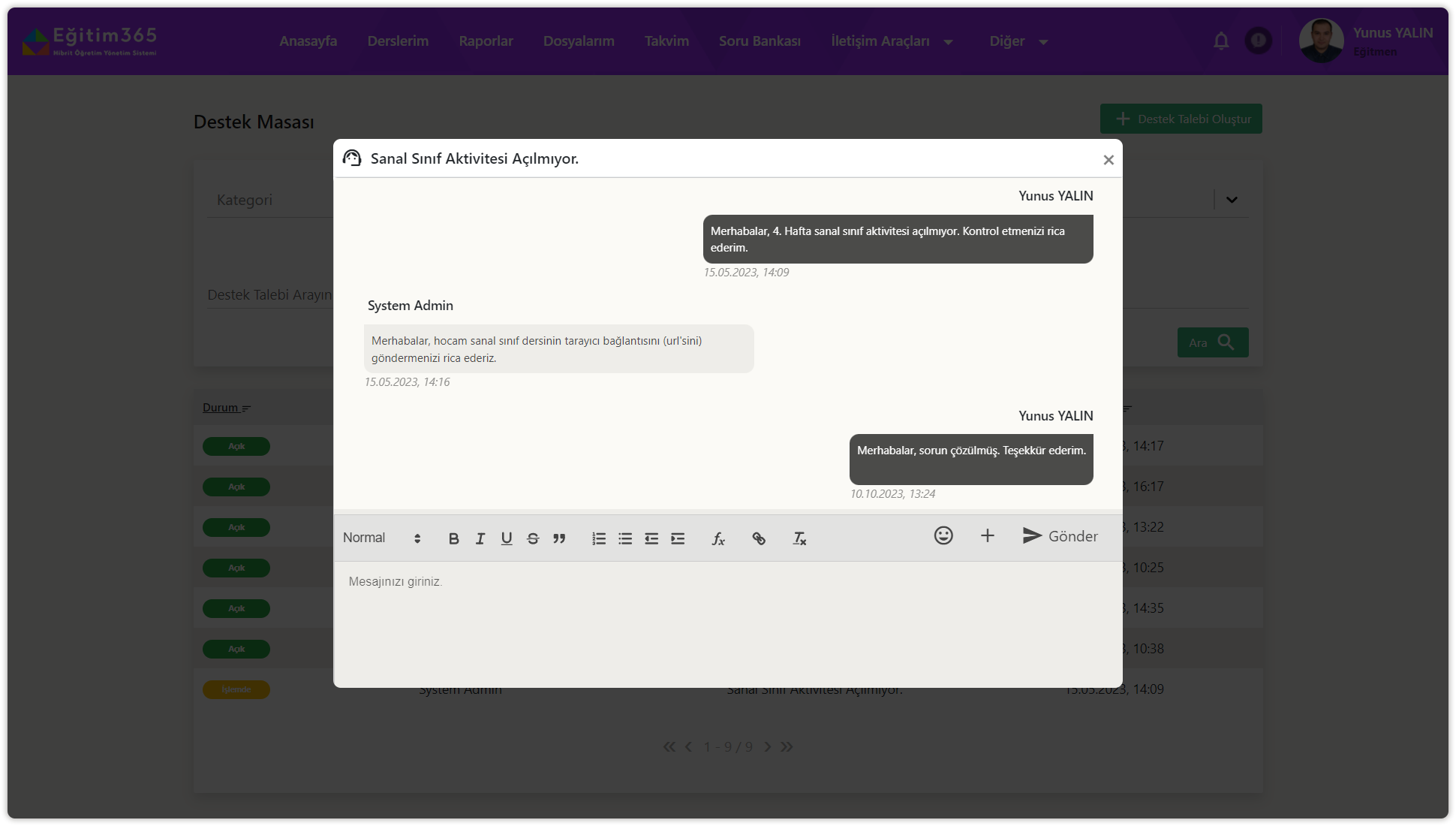
“Mesajınızı giriniz.” metin kutusuna yazdığınız mesajı veya mesajın bir kısmını seçtikten sonra; normal, başlık 1, başlık 2, kalın, italik, altı çizili, üstü çizili, alıntı, sayısal madde, simge madde, girinti arttırma, girinti azaltma, formül, bağlantı, var olan stilleri temizleme, emoji ekleme, dosya yükleme ve gönderme özelliklerini kullanabilirsiniz.
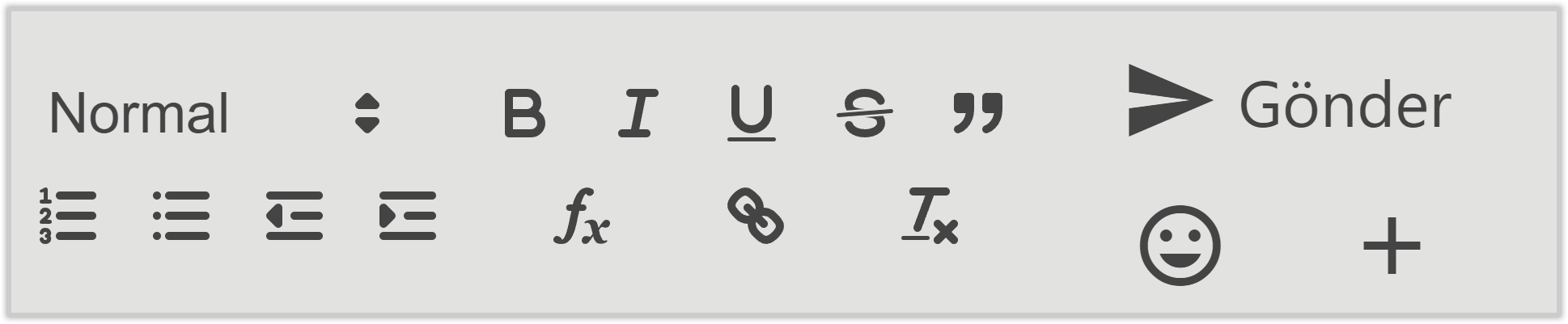
.png)